Senhorita Hotmail? Serviços de email do Microsoft Outlook explicados
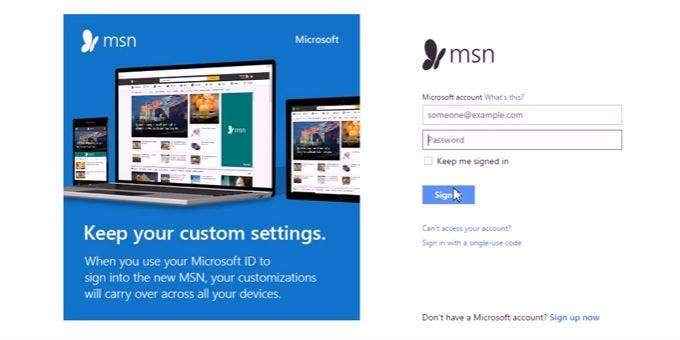
- 3268
- 368
- Howard Fritsch
Você se lembra de usar o serviço de e -mail Hotmail da Microsoft? Ao longo dos anos, a Microsoft ofereceu uma variedade de serviços de email em nuvem que renasceram várias vezes.
Esses rebrands se tornam ainda mais confusos quando você segue a transição da Microsoft do Microsoft Hotmail, para o Live Mail e, finalmente, para o aplicativo da web do Outlook.
ÍndiceMSN Hotmail - o que aconteceu?
Em 1996, quando os serviços de email baseados na Web estavam apenas ganhando popularidade, Sabeer Bhatia e Jack Smith lançaram o Hotmail Web Service. O único outro grande serviço de email na época foi a América online (AOL).
Este foi um dos primeiros serviços de email baseados em nuvem que permitiram que os usuários entrem no Hotmail através de um cliente da web totalmente funcionais que eles poderiam usar através de seu navegador da web.
Em 1997, a Microsoft adquiriu o Hotmail e a renomeou como MSN Hotmail.
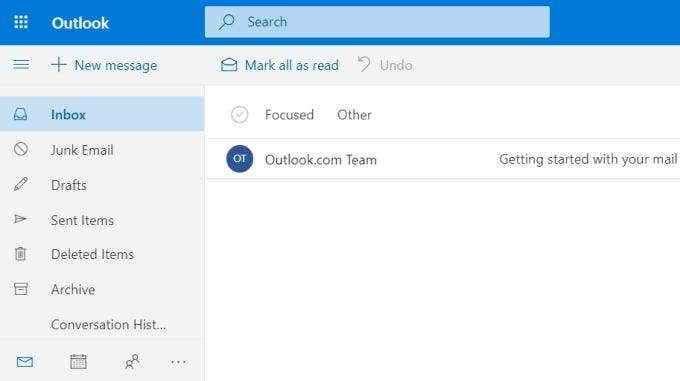
Freqüentemente referido (incorretamente) pelos usuários como Outlook Online, Outlook.com foi a tentativa final da Microsoft de consolidar serviços de email sob sua única marca conhecida como Outlook.
Infelizmente, isso se tornou muito confuso para usuários que já estavam bem acostumados ao cliente baseado em desktop da Microsoft, já conhecido como Outlook.
A Microsoft tentou facilitar a transição, mantendo todas as várias contas de email que os usuários usaram em todas as gerações de seus produtos, incluindo:
- @hotmail.com
- @ao vivo.com
- @msn.com
- @Passaporte.com
Quando outros usuários da Microsoft recebiam e -mails de pessoas com essas contas, eles assumiram que também poderiam criar suas próprias contas de email com o mesmo serviço. Quando eles procuraram a página de entrada para o Hotmail ou Microsoft Live, eles não conseguiram mais encontrar esses sites.
Ainda hoje, se você digitar “Hotmail.com ”ou“ ao vivo.com ”em seu navegador da web, você será redirecionado para panorama.ao vivo.com, Qual é o serviço atual do Microsoft Webmail, marcado como Outlook.com.
Office 365 Webmail
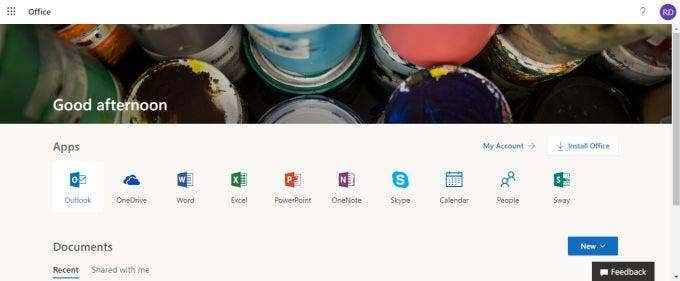
Para tornar as coisas ainda mais complicadas, em 2011 a Microsoft lançou um produto conhecido como Office 365.
Este produto foi especialmente comercializado para empresas que procuram uma maneira fácil de fornecer aos funcionários todos os produtos de escritório de que precisam, sob um simples plano de assinatura corporativa.
A confusão vem do fato de que, em 2015, a Microsoft combinou produtos para o escritório de mesa, bem como sua coleção de aplicativos da web no Office da Common Brand Umbrella 365. Esses aplicativos da web incluíram o aplicativo da web do Outlook Mail.
Se você fosse para o Outlook.Com e inscreva-se apenas para uma conta de email baseada na Web na Microsoft, você verá a mesma interface do cliente da web exata, pois verá se se inscrever para uma assinatura do Office 365 e usar o aplicativo da web do Outlook Mail.
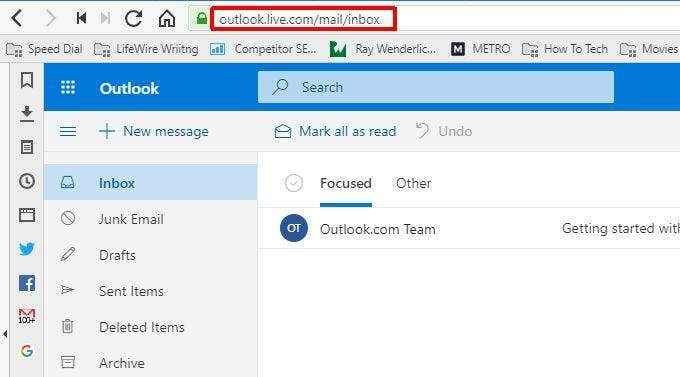
De fato, se você entrar na mesma conta da Microsoft, verá a mesma caixa de entrada de email exata.
Isso ocorre porque, em última análise.com, enquanto o aplicativo da web é conhecido como Outlook Mail, acessado pelo Office 365 ou simplesmente visitando o Outlook.com.
Em ambos os casos, o URL final em que você se encontrará é panorama.ao vivo.com.
Lendo e -mail do seu Outlook.Conta com o Outlook
Se você achar tudo isso confuso, você não está sozinho.
Felizmente, há uma maneira de manter tudo classificado, apenas usando seu cliente de desktop do Outlook para receber todos os e -mails que chegam ao seu Outlook.Conta com.
Você pode fazer isso ativando o acesso pop no seu Outlook.COM.
Configure o Outlook.com permitir conexões pop
Faça login no seu Outlook.Conta de email com. Clique no ícone de engrenagem perto da foto do seu perfil para inserir as configurações da conta. Na parte inferior do painel de configurações rápidas, clique em Veja todas as configurações do Outlook.
No painel de navegação desta janela pop-up, clique em Sincronizar email. Role para baixo até o Pop e IMAP Seção de configurações.
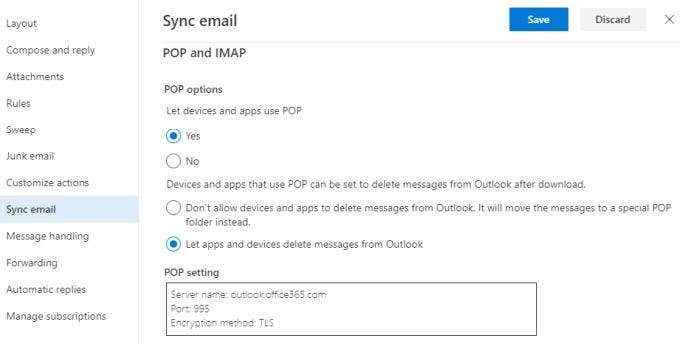
Nesta janela, ajuste as seguintes configurações:
- Definir Deixe dispositivos e aplicativos usarem pop para Sim.
- Habilitar Deixe aplicativos e dispositivos excluir mensagens do Outlook.
- Anote o Configuração pop e Configurações SMT.
- Clique Salvar para confirmar mudanças.
Agora sua perspectiva.A conta COM está configurada para permitir que seu cliente de desktop do Outlook puxe e-mails da sua conta baseada na Web.
Configurar o cliente desktop do Outlook
Open Outlook no seu PC de mesa.
Se você é solicitado a fazer login na sua conta da Microsoft, clique em Opções avançadas, e selecione a caixa de seleção ao lado de Deixe -me configurar minha conta manualmente. Então, clique no Conectar botão.
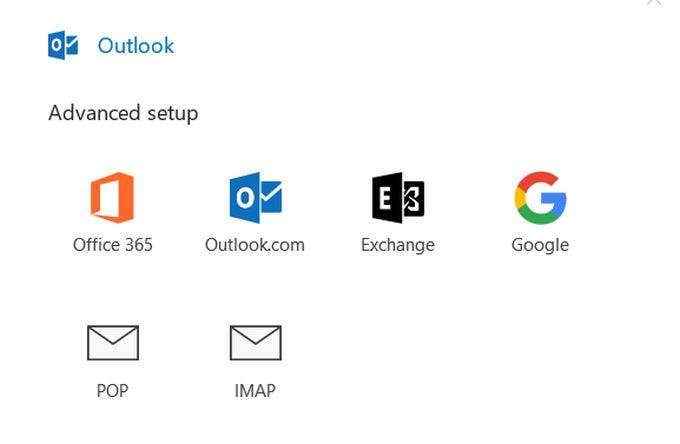
Na janela pop-up, escolha o pop na lista de conexões.
Observação: Por que não selecionar o Office 365 ou o Outlook.com? Se você fizer isso, poderá ler e -mails da sua conta do Outlook Online, mas não poderá fazer com que seu cliente de email exclua e -mails dessa conta.
Digite a senha para o seu Outlook.Conta com e clique Conectar.
Você verá uma janela onde precisa inserir as configurações da conta pop. Preencha as configurações pop para POP e SMTP que você gravou quando permitiu o acesso pop acima.
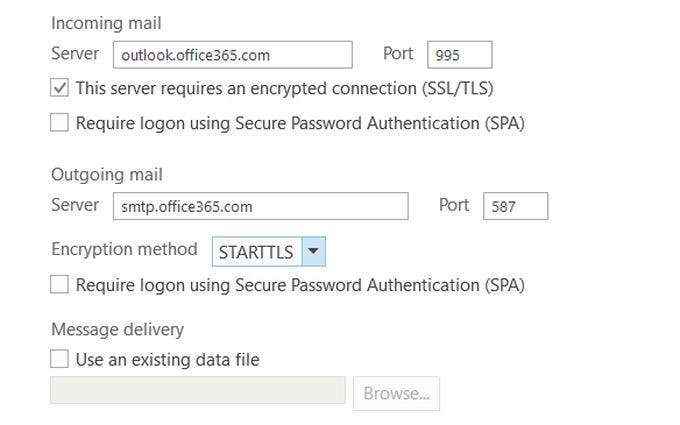
Clique em Próximo continuar. Digite a senha do seu Outlook.Conta com.
Você deveria ver um Conta com sucesso adicionada Janela de notificação. Clique no Feito botão para terminar a configuração.
A área de trabalho do Outlook será aberta. Quando ele atualizará a seguir, você verá sua perspectiva.com e -mails chegando na caixa de entrada.
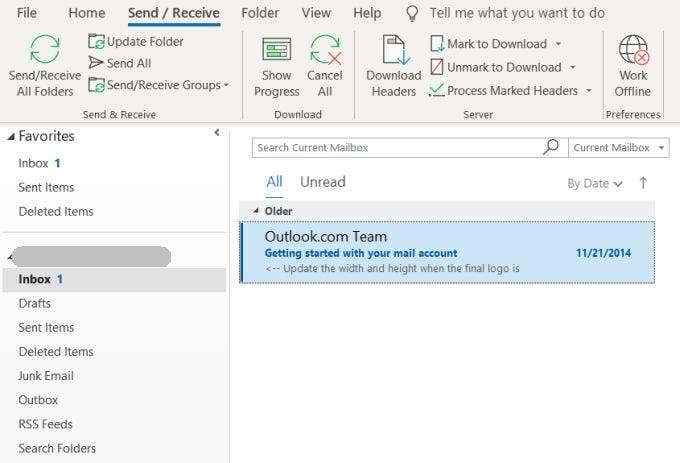
Se você achar que a caixa de entrada não está atualizando rápido o suficiente, você pode fazer a frequência que o Outlook recupera seus e -mails com mais frequência.
Para fazer isso:
- Clique no Arquivo cardápio
- Clique Opções
- Na janela de opções pop-up, clique em Avançado do painel esquerdo
- Role para baixo até o Enviar e receber seção e clique Enviar receber
- Debaixo de Todas as contas seção, altere o Agendar um envio automático/receba cada definindo de 30 minutos para um intervalo de tempo mais curto
Transição para o Outlook.com
Se você é um dos muitos usuários que ainda têm um hotmail.com ou ao vivo.Com endereço de e -mail, você pode começar a fazer a transição para usar um Outlook.com endereço de e -mail com adicionando um alias de e -mail à sua conta.
Você pode adicionar esta nova perspectiva.Conta com a seguinte:
- Clicando na foto do seu perfil e clicando em Visualizar Conta.
- Na página da conta, clique em Sua informação.
- Clique em Gerencie seu e-mail de login ou número de telefone.
- No Aliases da conta Seção, clique em Adicione email.
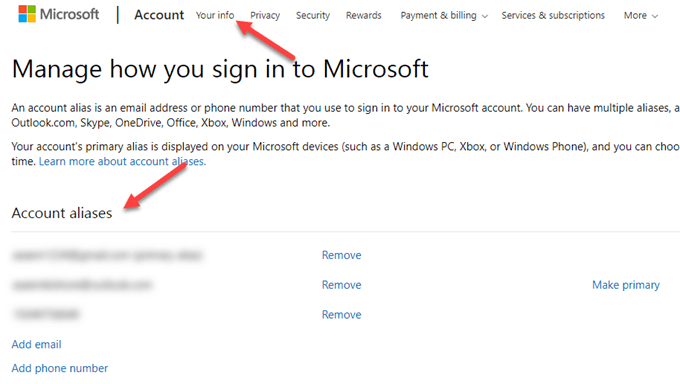
Aqui, você pode digitar um pseudônimo que deseja para sua nova perspectiva.com e -mail e clique Adicionar alias Para adicionar o novo email à sua conta.
Para garantir que os e -mails sejam enviados usando este novo alias:
- Clique no ícone de engrenagem para inserir as configurações da sua conta.
- Clique em Opções ou Veja todas as configurações do Outlook.
- No painel esquerdo, escolha Correspondência, clique Contas, e selecione Contas conectadas. Se esta opção não estiver lá, selecione Correspondência, então Sincronizar email.
- Encontre a caixa suspensa para alterar o De Endereço e escolha sua nova perspectiva.com e -mail.
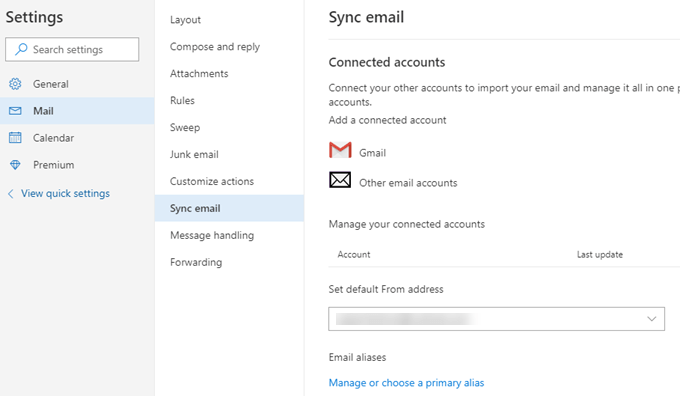
Isso mudará seu e -mail padrão do Hotmail.com ou ao vivo.com sua nova Outlook.Endereço com. Essa pequena mudança completará sua migração para a mesma conta de email da Microsoft que todos os outros no mundo estão usando agora!
- « Encontre os backlinks de um domínio, redirecionamentos e IPs compartilhados
- 15 Ferramentas de diagnóstico do Windows para melhorar a saúde do seu PC »

